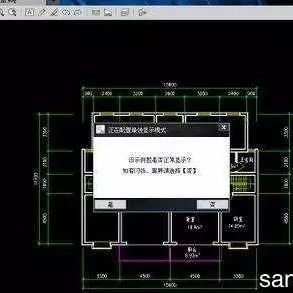一、功能介绍
...........................................................................................................................
2二、基础信息...........................................................................................................................
2三、安装方法...........................................................................................................................
2四、启动软件...........................................................................................................................
3五、房间设置...........................................................................................................................
5六、桌面模式...........................................................................................................................
71.
桌面模式........................................................................................................................
72.列表总览........................................................................................................................
73.外观设置........................................................................................................................
84.功能设置........................................................................................................................
85.列表吸附......................................................................................................................
13七、OBS模式.........................................................................................................................
131.OBS模式......................................................................................................................
132.列表总览......................................................................................................................
143.外观设置......................................................................................................................
144.功能设置......................................................................................................................
155.手动安装......................................................................................................................
15八、全屏模式.........................................................................................................................
161.全屏模式......................................................................................................................
162.列表总览......................................................................................................................
163.外观设置......................................................................................................................
164.功能设置......................................................................................................................
175.手动安装......................................................................................................................
17九、朗读和发言设置.............................................................................................................
17十、模板市场使用.................................................................................................................
20十一、名单设置
.....................................................................................................................
21一、功能介绍: 弹幕助手向主播提供简单、便捷、丰富的弹幕功能。
弹幕助手拥有列表弹幕、OBS弹幕、全屏弹幕三种直播弹幕模式,还有真人发音弹幕朗读、自动弹幕发送、观众名单标注、直播间排行榜、积分签到管理等多项功能。
二、基础信息: 版本号:5.0;大小:107MB
三、安装方法:
1.运行环境,Win7系统的用户请检查是否安装了VC2013运行环境和Microsoft.Net4.0,如果未安装,则要先进行安装;Win10系统自带环境可直接使用。
VC2013环境,32位和64位版均请安装: /zh-CN/download/details.aspx?
id=40784 Microsoft.Net4.0环境: /download/confirmation.aspx?
id=17718
2.已安装有OBS(OpenBroadcasterSoftware)推流工具。
建议使 用OBSStudio版本,功能更佳全面。
如果在OBS官网无法直接下载,可到小葫芦官方网站下载:/guanjia/obs/3.在小葫芦官方网站或是小葫芦主播交流QQ群下载【小葫芦弹幕助手】安装包进行安装。
四、启动软件:
1.双击打开桌面的【小葫芦弹幕助手】或执行【DanmuPro.exe】; 或
2.首次启动会检测本机OBS的位置,以便自动安装相关插件,请 耐心等待。
如未自动完成定位,请【手动选择】定位到安装目录。
3.选择所在的直播平台,输入你的【房间号】,并点击【确定】进入弹幕助手。
4.在【场景平台选择】中,可设置多个场景。
场景可为同一平台 直播间的不同场景配置,也可为不同直播间或不同平台的分别场景配置。
五、房间设置:
1.点击【连接】可开启列表显示弹幕,若需要启动助手直接连接直播间弹幕,请勾选“√”【打开弹幕助手自动连接】。
2.点击【暂停】【继续】可控制弹幕连接的暂停和继续;点击【重连】会让弹幕助手重新连接直播间;如需更换平台或房间号,请点击【更换房间】返回场景平台进行选择。
3.服务器默认使用“自动”状态,点击【刷新】可查看是否有更多的服务器选择。
4.在【平台账号登陆】中,可以配置房管ID以便在弹幕助手中直接发送弹幕到直播间或者弹幕答谢用户的礼物。
5.【通知栏】中会显示弹幕助手更新和小葫芦其他产品的最新相关内容。
6.选择注册和登陆小葫芦账号能获得更佳产品体验以及更多的服务。
(未登陆) (已登陆)
六、桌面模式:
1.桌面模式,是在桌面显示列表弹幕,方便主播查看弹幕。
2.列表总览,会显示该模式下的列表数量和状态,并对各列表进 行管理。
2.1使用【启用】开关控制相应列表是否激活显示。
2.2使用【自启动】开关控制相应列表是否随弹幕助手的启动激活。
2.3在【配置操作】中可将相应列表的配置“导入”、“导出”或“删除”。
3.外观设置,可控制本列表显示方式、大小、背景、边框。
3.1【显示】控制窗口是否制定,鼠标是否可穿透列表界面,弹幕在列表是否驻留,弹幕消失模式下的消失时间;3.2【大小】可设定行数和宽度;3.3【背景】可设定背景颜色、透明度;3.4【边框】可设定边框颜色、边框厚度,以及是否圆角。
4.功能设置,对信息栏、弹幕信息、礼物信息、进入信息、通知信息进行项目、样式、颜色配置。
4.1信息栏,包括:【房间信息】直播间的热度、在线人数、关注数、房间体重、现场贵族人数;【OBS信息】OBS推流的丢帧数、显示帧数FPS、直播码率;【PC信息】本机的CPU占用和内存占用情况;【小葫芦信息】启动助手的直播时长、当前的时间、累计弹幕数量、累计弹幕发言人数、累计付费礼物的价值估算;以及上述各项目的字体样式和颜色。
4.2弹幕,包括:【观众弹幕】的用户名称、弹幕内容、发言人等级、发言人头衔、发言时间、个性用语、显示格式编辑;【主 播弹幕】的用户名称、弹幕内容、发言时间、个性用语、显示格式编辑;【超管弹幕】的用户名称、弹幕内容、发言时间、个性用语、显示格式编辑;【房管弹幕】的用户名称、弹幕内容、发言时间、个性用语、显示格式编辑;以及上述各项目的字体样式和颜色;【过滤条件】的仅显示自定义的VIP弹幕、仅显示大于设置长度的弹幕、仅显示所设置内容开头的弹幕、观众角色过滤、可显示弹幕发言人的最低等级、弹幕屏蔽词。
4.3礼物,包括:【免费礼物】的礼物名称、礼物数量、礼物连击数、送礼人名称、送礼人等级、礼物送出时间、个性用语、显示格式编辑;【付费礼物】的礼物名称、礼物数量、礼物连击数、送礼人名称、送礼人等级、礼物送出时间、个性用语、显示格式编辑;以及上述各项目的字体样式和颜色;【过滤条件】的仅显示自定义的VIP礼物、仅显示免费礼物、仅显示付费礼物及显示的最低价值、送礼角色过滤、可显示弹幕发言人的最低等级。
4.4进入房间,包括:【进入房间】的用户名称、用户等级、用户头衔、进入时间、个性用语、显示格式编辑;【超管进入房间】的用户名称、进入时间、个性用语、显示格式编辑;以及上述各项目的字体样式和颜色;【过滤条件】的仅显示自定义的VIP进入消息、进入消息的角色过滤、进入消息的最低等级设置。
4.5通知,弹幕助手运行过程中的系统通知,包括【显示内容】的字体样式和颜色。
5.列表吸附,多列表之间可以互相吸附,方便一并移动。
七、OBS模式:
1.OBS模式,通过OBS将弹幕效果显示到直播间,丰富直播内容。
需在OBS场景来源中添加“小葫芦弹幕显示源”配合使用。
2.列表总览,请参见章节六中“
2.列表总览”的内容说明。
3.外观设置,可控制本列表的弹幕模板更换、动态效果、大小、 背景、边框、单元条背景、单元条边框、分割线。
3.1【当前模板】可自定义OBS弹幕的显示样式,或者更换使用小葫芦【模板市场】中提供的弹幕模板。
3.2【动画效果】可下拉选择OBS弹幕的显示动画,例如“果冻”“摇摆”等鬼畜效果,点击【预览】体验动画效果。
3.3【大小位置】可设定行数、宽度、弹幕在直播屏幕上的位置;3.4【列表背景】可设定背景颜色、透明度;3.5【列表边框】可设定边框颜色、边厚度;3.6【单元条背景】可设定单元条背景颜色、透明度;3.7【单元条边框】可设定单元条边框颜色、边厚度以及是否圆角;3.8【分割线】是否显示分割线以及分割线颜色。
4.功能设置,请参见章节六中“
4.功能设置”的内容说明。
5.手动安装“小葫芦弹幕显示源”: 5.1OBS经典版的安装方法,请将弹幕助手目录\DanmuPro\Resource\Plugins\OBSC\Win32\中的所有文件复制到32位OBS的\plugins\下;请将弹幕助手目录\DanmuPro\Resource\Plugins\OBSC\x64\中的所有文件复制到64位OBS的\plugins\下。
5.2OBSStudio32位版的安装方法,请将弹幕助手目录\DanmuPro\Resource\Plugins\OBSS\Win32\data\中的所有文件复制到32位OBSStudio的\obs-studio\data\下;并将\DanmuPro\Resource\Plugins\OBSS\Win32\Cef_P_40\中的所有 文 件 , 以 及 \DanmuPro\Resource\Plugins\OBSS\Win32\obs-plugins\中的复 制到32位OBSStudio的C:\ProgramFiles (x86)\obs-studio\obs-plugins\64bit\下。
3.3.4OBSStudio64位版的安装方法,请将弹幕助手目录 \DanmuPro\Resource\Plugins\OBSS\x64\data\中的所有文件复 制到64位OBSStudio的\obs-studio\data\下;并将 \DanmuPro\Resource\Plugins\OBSS\x64\Cef_P_40\中的所有文 件,以及\DanmuPro\Resource\Plugins\OBSS\x64\obs-plugins\中 的复制到64位OBSStudio的C:\ProgramFiles (x86)\obs-studio\obs-plugins\64bit\下。
八、全屏模式:
1.全屏模式,实现在全屏游戏模式下,游戏画面上显示弹幕,支持Directx9、11、12游戏。
需在OBS场景来源中添加“全屏弹幕源”配合使用。
2.列表总览,请参见章节六中“
2.列表总览”的内容说明。
3.外观设置,可控制弹幕的大小位置、字体样式、列表背景、显 示配置。
3.1【大小位置】可设定行数、宽度、弹幕在直播屏幕上的位置;3.2【列表字体】可设定字体样式;3.3【列表背景】可设定背景颜色、透明度;3.4【显示】可设定全屏弹幕在游戏画面内是否可见、在直播画面是否可见、检测是否处于全屏状态并智能切换弹幕显示模式以节省系统资源。
3.5【支持游戏】可查看支持的游戏列表。
4.功能设置,请参见章节六中“
4.功能设置”的内容说明。
5.手动安装“小葫芦全屏弹幕源”方法,参见章节七中“
5.手动 安装小葫芦弹幕显示源”的内容说明。
九、朗读和发言设置:
1.弹幕朗读,可设定朗读的内容范围、发音人、音量、语速、音调、音频输出和输出设备、朗读缓存和间隔、朗读规则和格式、 过滤条件。
2.弹幕答谢,可设定【答谢礼物】或【欢迎进场】的发言规则、随机后缀和过滤条件。
3.自动弹幕,可设定按时发送和按键发送弹幕。
4.手动弹幕,可输入自定义文字点击发送即可发送到自己的直播间,注意需要先在【房间设置】里登陆房管账号。
5.弹幕记录,会显示【手动弹幕】发送过的最近100条弹幕的内容、状态和发送时间。
十、模板市场使用:可下载各种好看的弹幕皮肤模板,点击图片 可进行详情预览。
十
一、名单设置:可标记观众ID作为记录,并作为弹幕显示的 过滤条件使用。
十
二、菜单设置:
1.设置中心:可设置日志保存、备份相关设置、预设快捷键、退出按钮功能、任务栏图标和其他设置。
2.OBS定位:自动扫描或手动定位OBS的安装目录。
3.检查更新:手动检查弹幕助手是否需要版本更新。
4.新增功能:可查看新版功能介绍。
5.反馈建议:可提交用户反馈和建议。
6.教程:小葫芦教程汇总,为用户提供疑问解答。
小葫芦2017年12月